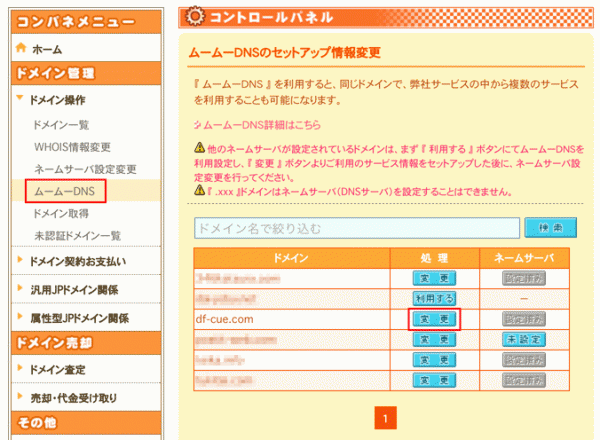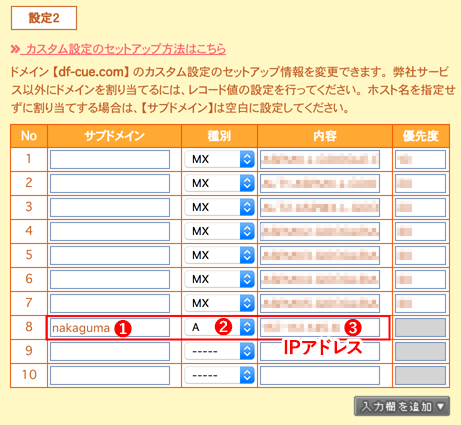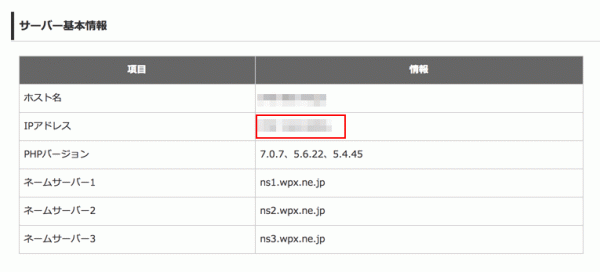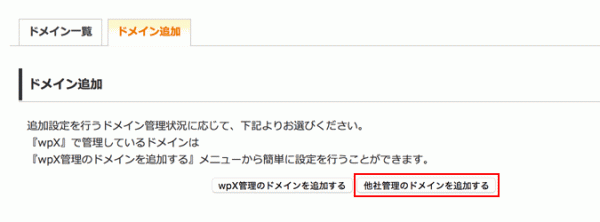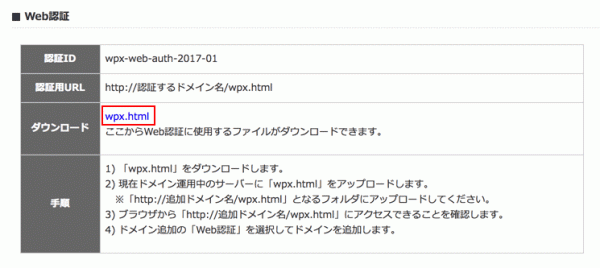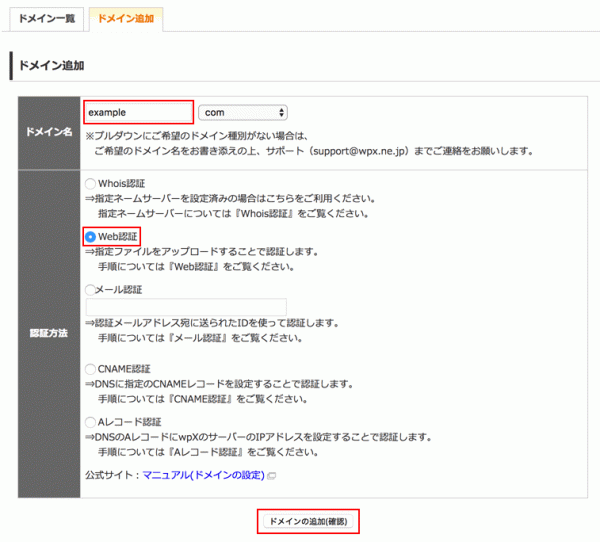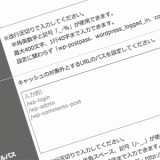ムームードメインで取得したサブドメインのみをwpXサーバーで使う
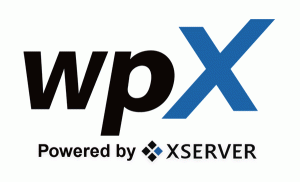 昨年、wpXサーバーというWordPressに特化した高速サーバーを仕事で使用する機会があり、その軽快さに感動したので、自分でも使ってみることにしました。
昨年、wpXサーバーというWordPressに特化した高速サーバーを仕事で使用する機会があり、その軽快さに感動したので、自分でも使ってみることにしました。
他社サーバーでは、負荷がかかり過ぎ、管理画面で記事一覧を表示しようとしても500エラーを返されていたサイトが、普通にしかも何倍も速く表示されるレベル…!😂
ただし、wpXサーバーはWordPress専用のサーバーで、他のCMSは使えないというデメリットがあったので悩んだのですが、他社で取得したサブドメインも使えることがわかり、ひとつのサブドメインで使ってみることにしました。
サブドメインでwpXサーバーで使う方法
ムームードメインの「ムームーDNS」を利用すると、同じドメインでありながら、メールはAサーバー、サイトはBサーバーなどと、分けて使うことができるので便利です。ちなみに、私はgmailでドメインのメールアドレスを使えるようにしたかったので、メールは「Google App」を利用しています。
ムームードメインでサブドメインを作成
-
サイドバーの「ムームーDNS」に進み、該当のドメインの「変更」ボタンをクリックします。
「設定2」で、①〜③を設定します。
私の場合、メールでGoogle Appを利用しているため、上部にはそれらの設定が書いてありますが、その下に追加しました。①「サブドメイン」欄にサブドメインを入力(※○○○.example.comの○○○の部分)
②「種別」欄は「A」を選択
③「内容」欄はwpXサーバーのIPアドレスを入力※IPアドレスは、wpXサーバーの管理パネルの「サーバー情報」で確認してください。
wpXサーバーにドメインを追加
-
wpXサーバーの管理パネルのサイドバーから、「ドメイン追加設定」に進み、「他社管理のドメインを追加する」ボタンをクリックします。
-
ドメインの所有者を確認できるよう、5つの認証方法が用意されていますが、「Web認証」が一番手軽そうでしたので使いました。
「Web認証」の項目から、「wpx.html」ファイルをダウンロードし、FTPでドメインの直下にアップロードします。 -
「ドメイン名」を入力し、「Web認証」をチェックし、「ドメインの追加(確認)」ボタンをクリック。
※たしか、次の画面が確認画面でしたので、もう一回ボタンをクリックして完了。
wpXサーバーにWordPressを新規インストール
ドメインが追加できれば、あとはWordPressを新規インストールするだけです。
今回、テストがてらサブドメインのみ移行してみた以下のサイトは、見違えるように快適になりました😊 管理画面もサクサク快適です。
私の使っているサーバーはロリポップサーバーなのですが、WordPressを使うにはちょっと貧弱なスペックですので、サブドメインのみ別のサーバーが使えるというのは、とてもうれしいです。(Movable Typeを使っているサイトもあるので)